Trình điều khiển máy tính là gì? Tại sao bạn cần cập nhật thường xuyên?
Trình điều khiển (computer driver) là ‘người phiên dịch’ kỹ thuật số giúp máy tính của bạn và các thiết bị ngoại vi của nó giao tiếp với nhau. Cập nhật driver thường xuyên để đảm bảo máy tính chạy trơn tru.
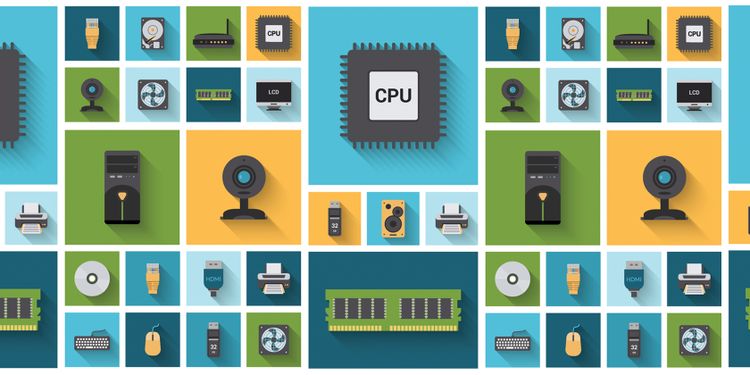
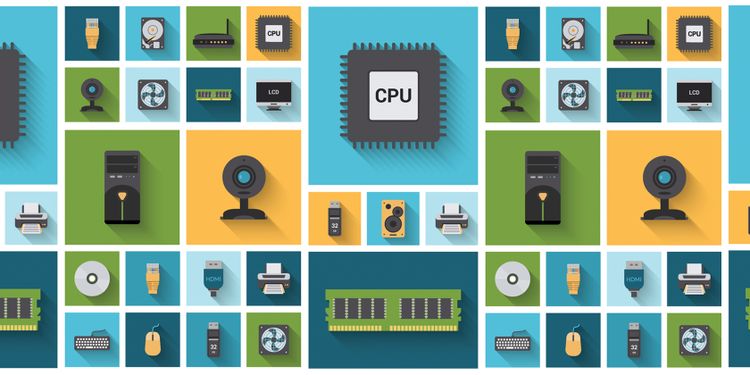
Nếu bạn từng kết nối một thiết bị ngoại vi như webcam hoặc máy in với máy tính của mình, bạn có thể nhận thấy rằng nó đã cài đặt một trình điều khiển. Trước đây, máy tính thậm chí có thể yêu cầu bạn đưa vào một đĩa CD hoặc đĩa mềm có chứa trình điều khiển của thiết bị đó.
Ngày nay, bạn thường tải xuống và cài đặt trình điều khiển qua internet hoặc bộ nhớ tích hợp của thiết bị ngoại vi. Nhưng chính xác thì trình điều khiển là gì? Và tại sao bạn nên cập nhật nó? Hãy tìm hiểu cùng FUNiX. .
1. Trình điều khiển thiết bị là gì?
Mọi bộ phận của máy tính, từ card mạng hoặc bàn phím đến một thiết bị như máy in 3D, đều yêu cầu một thành phần phần mềm. Các trình điều khiển phần mềm này cho phép hệ điều hành và bộ phận đó giao tiếp với nhau.
Ví dụ: nếu bạn nhấn một phím trên bàn phím, trình điều khiển sẽ chuyển đổi tín hiệu mà nó đăng ký thành một hành động mà hệ điều hành có thể hiểu được. Sau đó, nó sẽ chuyển đổi hành động này thành một lệnh mà ứng dụng bạn đang sử dụng sẽ thực thi.
Nếu không có trình điều khiển, máy tính của bạn không thể sử dụng bất kỳ phần cứng nào gắn liền với nó, khiến nó trở nên vô dụng.
>>> Đọc bài viết: 5 Điểm đáng chú ý tại khóa học lập trình trực tuyến FPT – FUNiX
2. Tìm phần cứng đính kèm máy tính của bạn ở đâu?
Nếu đang sử dụng thiết bị Windows, bạn có thể tìm thấy trình điều khiển phần cứng của mình trong Device Manager/Trình quản lý thiết bị. Để mở nó, kích chuột phải vào Start Menu/Menu khởi động, sau đó chọn Device Manager/Quản lý thiết bị. Cửa sổ Device Manager sẽ mở ra, hiển thị cho bạn danh sách tất cả các phần cứng được gắn vào máy tính.
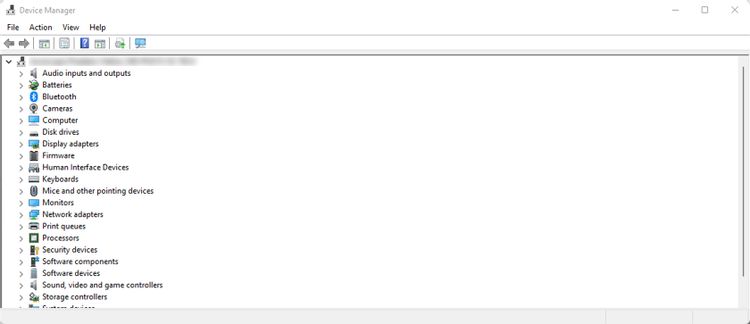
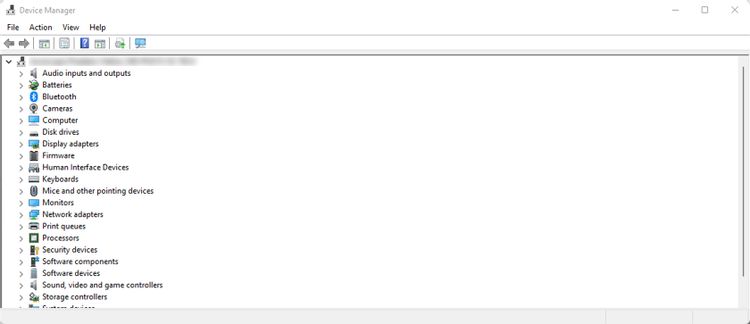
Khi bạn nhấp đúp vào bất kỳ thiết bị nào trong danh sách này, cửa sổ thuộc tính (properties window) của nó sẽ mở ra. Bạn có thể chọn tab Driver/Trình điều khiển để xem phiên bản trình điều khiển của nó, cập nhật trình điều khiển thiết bị theo cách thủ công và thậm chí khôi phục trình điều khiển về phiên bản trước đó.
Người dùng Mac có thể tìm thấy phần cứng của họ trong Apple Menu > About This Mac (Menu Apple > Giới thiệu về máy Mac này). Khi cửa sổ System Overview/Tổng quan Hệ thống mở ra, hãy nhấp vào System Report/Báo cáo Hệ thống để xem cửa sổ Hardware Overview/Tổng quan Phần cứng. Từ đây, bạn có thể xem tất cả phần cứng được gắn vào máy Mac của mình.
3. Bạn có nên cài đặt trình điều khiển tùy chỉnh (Custom Drivers)?
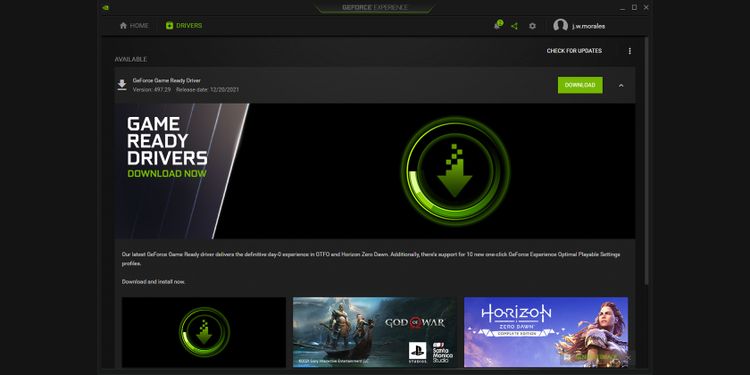
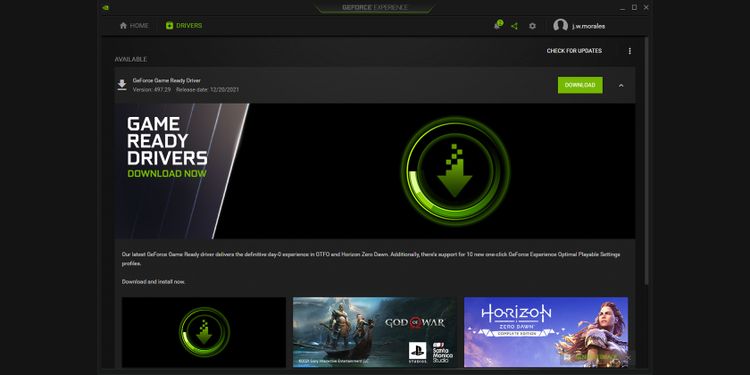
Ngày nay, cả Windows và Mac OS đều có hỗ trợ toàn diện với trình điều khiển. Hầu hết các thiết bị sẽ hoạt động ngay sau khi bạn gắn chúng vào máy tính. Chức năng plug-and-play này rất tiện lợi khi thêm các thiết bị ngoại vi.
Tuy nhiên, nếu bạn muốn khai thác tối đa thiết bị của mình, bạn nên cố gắng tải các trình điều khiển hỗ trợ từng phần cứng cụ thể. Đó là bởi vì các trình điều khiển tùy chỉnh này cho phép bạn tận dụng các tính năng chính xác của model đó.
Các tính năng có thể bao gồm:
- Các chế độ âm thanh khác nhau cho card âm thanh.
- Nâng cao khả năng tương thích cho card đồ họa.
- Điều khiển thủ công cho webcam.
- Điều khiển ánh sáng RGB cho các thiết bị được trang bị RGB.
>>> Xem thêm: Từ A-Z chương trình học FUNiX – Mô hình đào tạo lập trình trực tuyến số 1 Việt Nam
4. Tại sao bạn cần cập nhật trình điều khiển thường xuyên
Trước đây, bạn không cần cập nhật máy tính hoặc phần cứng máy tính. Mặc dù điều này nghe có vẻ thuận tiện, nhưng nó thực sự tạo ra nhiều vấn đề và có thể khiến máy tính của bạn gặp các vấn đề bảo mật. Có một số lý do quan trọng để cập nhật trình điều khiển thường xuyên.
4.1 Đồng bộ hóa với các bản cập nhật hệ điều hành
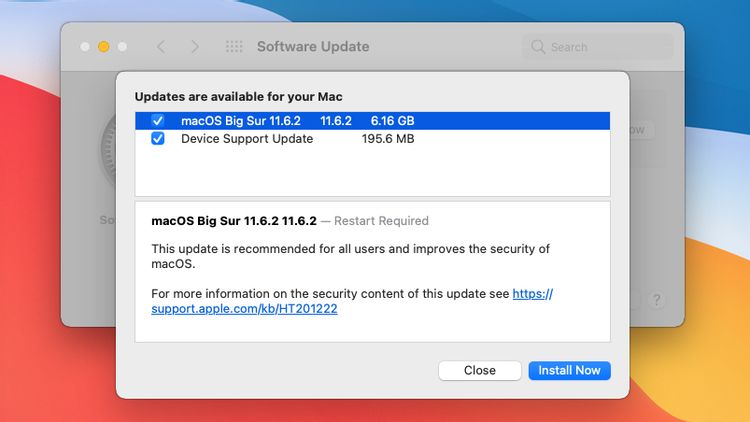
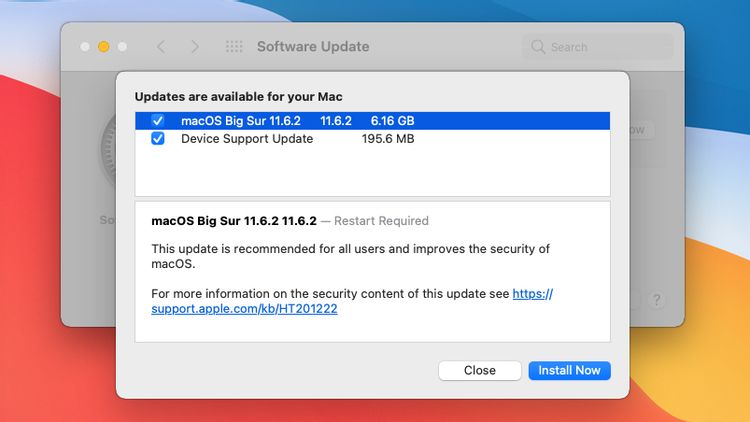
Khi bạn cập nhật hệ điều hành của mình, các trình điều khiển ngoại vi cũ của bạn có thể không còn tương thích hoàn toàn nữa. Điều đó có nghĩa là phần cứng của bạn sẽ không hoạt động như bạn mong đợi hoặc thậm chí có thể ngừng hoạt động. Các bản cập nhật trình điều khiển đảm bảo rằng các thiết bị ngoại vi của bạn hoạt động hoàn hảo với bản vá mới nhất của hệ điều hành.
4.2 Đảm bảo khả năng tương thích với phần mềm mới
Cập nhật trình điều khiển cũng có thể cho phép hệ điều hành của bạn tận dụng lợi thế của phần mềm mới hơn, phát huy hết tiềm năng của phần cứng. Bản cập nhật trình điều khiển có thể tối ưu hóa phần cứng cho các ứng dụng mới hơn, ví dụ như các phiên bản mới hơn của Adobe Photoshop hoặc các trò chơi mới phổ biến.
4.3 Sửa lỗi
Khi các thiết bị ngoại vi trở nên khả dụng, nhiều người dùng thử chúng trên nhiều hệ thống khác nhau. Điều này có thể giúp tiết lộ các vấn đề chưa được phát hiện trước đó. Các nhà phát triển và nhà sản xuất thường phát hành các trình điều khiển được cập nhật để giải quyết những vấn đề này. Các bản cập nhật đảm bảo bạn có được trải nghiệm tốt nhất có thể.
4.4 Đảm bảo bảo mật
Lý do quan trọng nhất bạn nên cập nhật trình điều khiển của mình là để bảo mật thiết bị. Đó là bởi vì tin tặc và tội phạm mạng có thể tìm thấy điểm yếu trong trình điều khiển cũ và khai thác chúng. Họ thậm chí có thể có quyền truy cập vào hệ điều hành của bạn.
Một số trình điều khiển giao tiếp trực tiếp ở mức thấp với hạt nhân (kernel) máy tính của bạn. Một lỗ hổng trong phần mềm có thể cho phép truy cập trực tiếp vào hệ điều hành của bạn, cho phép các chương trình không mong muốn chiếm quyền điều khiển hệ thống.
5. Cách cập nhật trình điều khiển máy tính
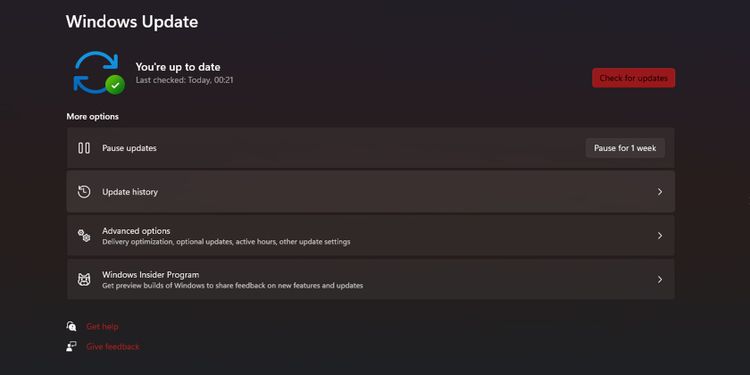
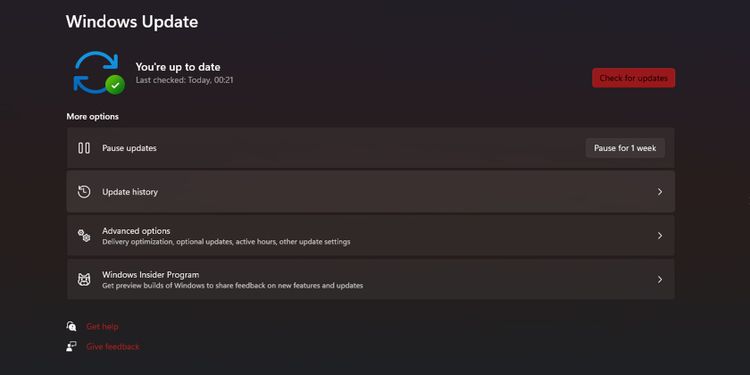
Cách đơn giản nhất để cập nhật trình điều khiển của bạn là thực hiện thông qua dịch vụ tích hợp trên máy tính của bạn. Trong Windows, bạn có thể thực hiện việc này thông qua phần cài đặt. Mở Start Menu/Menu Bắt đầu, chuyển đến All apps/Tất cả ứng dụng , sau đó cuộn xuống Settings/Cài đặt. Trong cửa sổ Cài đặt, nhấp vào Windows Update/Cập nhật Windows, sau đó nhấn nút Check for updates/Kiểm tra bản cập nhật .
Sau đó, máy tính sẽ kiểm tra các máy chủ của Microsoft để tìm kiếm các bản cập nhật cho hệ điều hành hiện tại của bạn, bao gồm cả trình điều khiển của nó. Nếu tìm thấy, nó sẽ thông báo cho bạn, sau đó tải xuống và cài đặt bản cập nhật. Nếu không, nó sẽ hiển thị You’re up to date/Bạn đã cập nhật .
Nếu bạn là người dùng Mac, hãy mở System Preferences/Tùy chọn hệ thống , sau đó chọn Software Update/Cập nhật phần mềm. Trong cửa sổ Cập nhật phần mềm, bạn sẽ thấy hệ thống kết nối với máy chủ của Apple và kiểm tra các bản cập nhật. Nếu tìm thấy, nó sẽ thông báo cho bạn về bản cập nhật và yêu cầu bạn cài đặt nó.
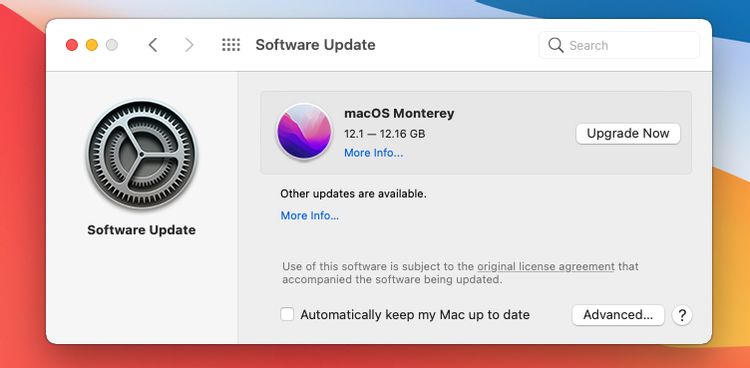
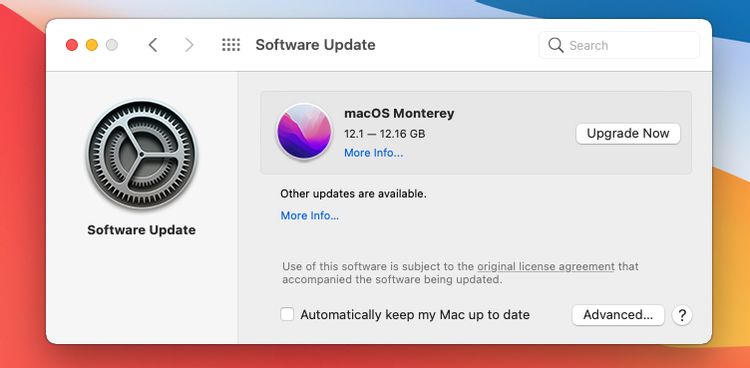
Bạn cũng có thể cài đặt để máy tính Mac của mình tự động cập nhật, đặc biệt là khi các trình điều khiển mới xuất hiện online. Để làm như vậy, hãy nhấp vào hộp đánh dấu được đánh dấu Automatically keep my Mac up to date/Tự động cập nhật máy Mac của tôi .
Ngoài ra, bạn có thể cập nhật thủ công từng thiết bị ngoại vi trên máy tính của mình để đảm bảo máy có các tính năng mới nhất, đặc biệt là với các bộ phận máy tính quan trọng, như trình điều khiển đồ họa hoặc máy in. Để làm như vậy, bạn cần truy cập trang web của nhà sản xuất để biết phần bạn muốn cập nhật và tải xuống trình điều khiển mới nhất.
Nếu đang sử dụng thiết bị Apple, bạn có thể phải cấp quyền cho ứng dụng trong Mac’s Gatekeeper settings/cài đặt Gatekeeper của máy Mac . Nếu đang sử dụng PC Windows, bạn có thể tự động cập nhật tất cả các trình điều khiển tùy chỉnh của mình thông qua ứng dụng của bên thứ ba như Driver Booster 8.
>>> Xem thêm: 4 lợi ích thực tế của việc học lập trình cho người trẻ
6. Tính năng tốt hơn, bảo mật tốt hơn
Trình điều khiển đóng vai trò thiết yếu đối với bất kỳ hệ thống máy tính nào. Nếu không có chúng, hệ điều hành sẽ không hiểu đầu vào (input) mà bạn gửi đến nó từ các thiết bị ngoại vi của bạn. Còn các thiết bị này sẽ không hiểu cách xử lý đầu ra (output) mà máy tính của bạn gửi đến chúng..
Bằng cách cài đặt các trình điều khiển mới nhất, bạn sẽ đảm bảo toàn bộ hệ thống của mình hoạt động trơn tru. Bạn có thể tận dụng tối đa trình điều khiển đồ họa của mình, tối đa hóa các tính năng của hệ thống âm thanh và thậm chí nâng cao khả năng của webcam.
Quan trọng nhất, bạn sẽ giữ cho hệ thống của mình ổn định và an toàn. Bạn sẽ được hưởng lợi từ các bản sửa lỗi cho các lỗi mà nhà sản xuất thiết bị phát hiện ra. Bản cập nhật trình điều khiển cũng có thể đóng các lỗi khai thác, lỗ hổng và điểm yếu trong hệ thống bảo mật máy tính của bạn.
Vì vậy, đừng bỏ qua hệ điều hành của bạn khi nó yêu cầu bạn tải xuống và cài đặt bản cập nhật nhé!
Link gốc: https://www.makeuseof.com/computer-drivers-what-are-they-why-should-you-update/
>>> Nếu bạn đang có nhu cầu học lập trình trực tuyến, tìm hiểu ngay tại đây:


- Tất cả những điều bạn cần biết về khóa học lập trình tại FUNiX FPT
- 5 Điểm đáng chú ý tại khóa học lập trình trực tuyến FPT – FUNiX
- Từ A-Z chương trình học FUNiX – Mô hình đào tạo lập trình trực tuyến số 1 Việt Nam
- Lý do phổ biến khiến học viên nước ngoài chọn FUNiX
- Lưu ý để học blockchain trực tuyến hiệu quả cao tại FUNiX
- Lý do nữ giới nên chọn FUNiX để học chuyển nghề IT
- FUNiX trở thành đối tác của Liên minh Blockchain Việt Nam
- 3 lý do bạn trẻ nên học blockchain trực tuyến ở FUNiX
Vân Nguyễn (dịch từ makeuseof.com)







Bình luận (0
)